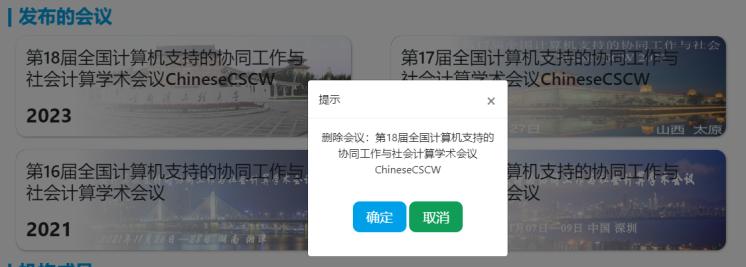目录
一、会议平台用户账号申请
二、域名申请
三、发布会议
四、会议管理
(1)会议管理员列表
①管理权限
②添加管理员
(2)编辑会议尊龙凯时官方app下载官网名称和简介
(3)发布的会议
①浏览
②编辑
1)修改会议基本信息
2)编辑会议组织机构
3)添加自定义栏目
③删除
一、会议平台用户账号申请
1.访问平台网址:,在顶部菜单栏中点击【注册账号】。

2.在注册账号页面完善相关信息申请会议平台用户账号。
若您的会议申请通过,您注册时所填写的邮箱会收到通过的审批结果,届时您可通过用户名和密码登录会议平台管理系统。
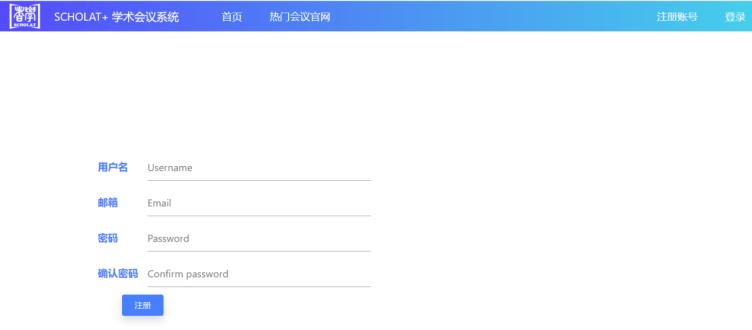
二、域名申请
1.登录账号后,进入scholat 学术会议系统尊龙凯时官方app下载首页,通过点击【会议管理】-【域名申请】进入域名申请页。
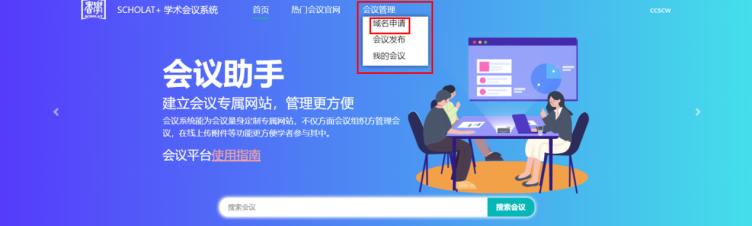
2.在域名申请页填写拟申请的会议的域名并上传会议证明材料后,点击【提交申请】按钮以申请域名。

三、发布会议
1.登录账号后,进入scholat 学术会议系统尊龙凯时官方app下载首页,通过点击【会议管理】-【会议发布】进入会议发布申请页。
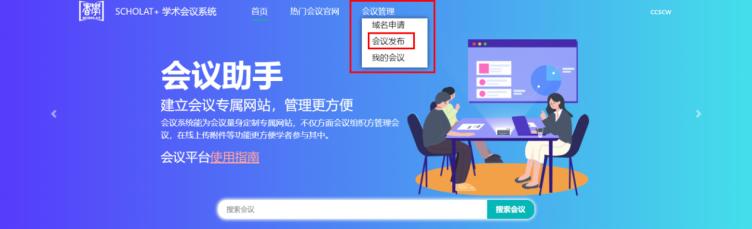
2.在会议发布页填写会议的基本信息后,点击【保存】按钮以保存信息。
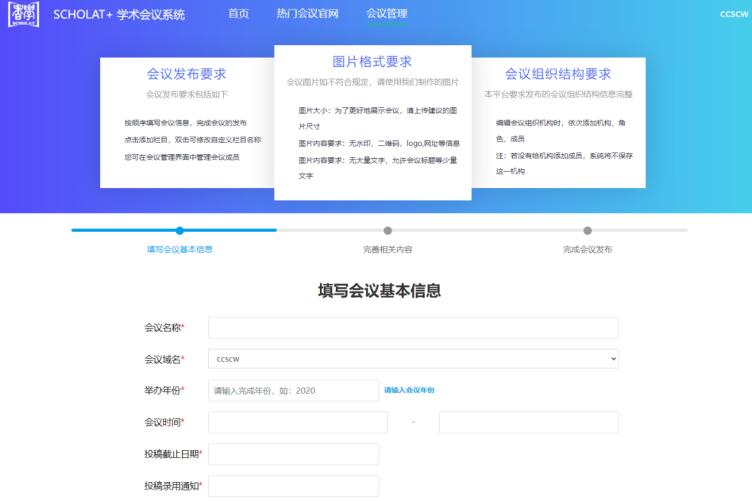
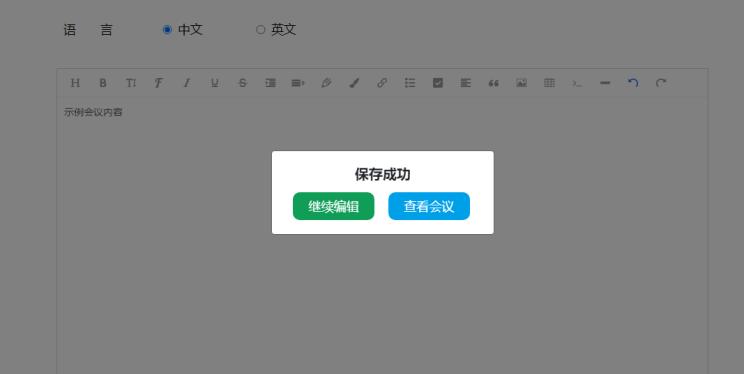
3.保存会议基本信息之后,可选择【编辑会议】(完善组委会信息和自定义栏目,具体使用详见“四、会议管理”),也可点击【查看会议】,跳转会议页面;之后可以会议管理菜单中进入编辑会议页面。
四、会议管理
1.登录账号后,进入scholat 学术会议系统尊龙凯时官方app下载首页,通过点击【会议管理】-【我的会议】进入我的会议页面。

2.进入我的会议页面后,点击想要进行管理的会议域名,进入会议管理页面。

3.在会议管理页面,可以对(1)会议管理员、(2)会议尊龙凯时官方app下载官网名称和简介、(3)发布的会议和(4)会议组织机构成员进行管理。
(1)会议管理员列表
在会议管理员列表中,您可以查看会议管理员主账号和子账号,主账号可以添加子账号并且对子账号的进行权限管理。
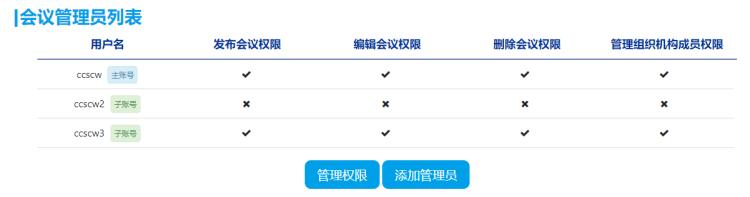
①管理权限
点击【管理权限】按钮后,主账号可以对子账号的发布会议权限、编辑会议权限、删除会议权限和管理组织机构成员权限进行管理。修改后,点击【确定】按钮进行保存。
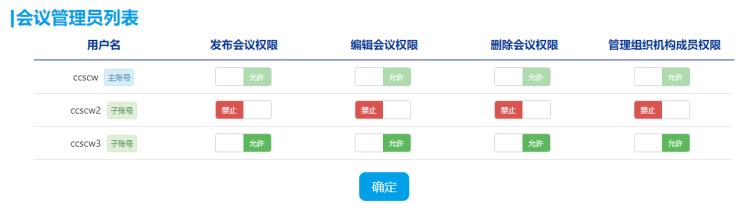
②添加管理员
点击【添加管理员】按钮后,可在提示框中输入用户名、密码和邮箱信息,随后您及您的会议管理团队成员可通过该用户名和密码登录子账号,对会议进行管理。
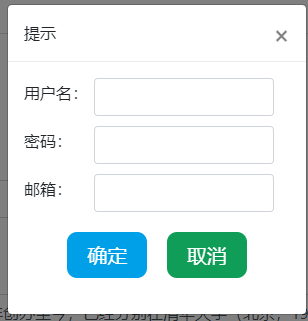
(2)编辑会议尊龙凯时官方app下载官网名称和简介
在会议尊龙凯时官方app下载官网名称和会议尊龙凯时官方app下载官网简介中对相应文本框进行编辑,点击【确定修改】按钮,即可修改会议尊龙凯时官方app下载官网名称和会议尊龙凯时官方app下载官网简介。
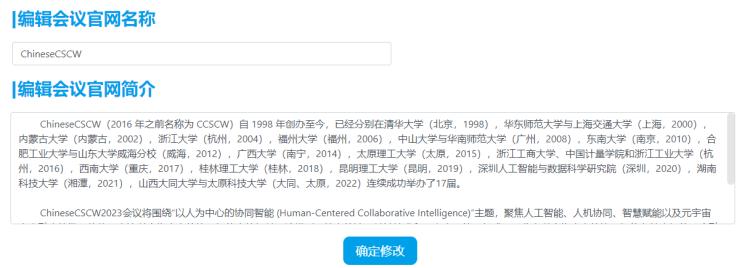
(3)发布的会议
在发布的会议中,可以对同一域名下不同年份的会议进行管理。将鼠标悬停在想要进行管理的年份会议卡片上,卡片右下方浮现的三个按钮分别代表①浏览、②编辑和③删除。
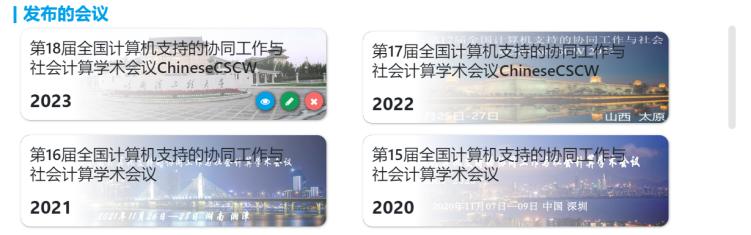
①浏览
点击蓝色的【浏览】按钮后,将会打开对应的会议尊龙凯时官方app下载主页。
②编辑
点击绿色的【编辑】按钮后,跳转至完善会议信息页面。在本页面中,可以1)修改会议基本信息、2)编辑会议组织机构和3)添加自定义栏目。
1)修改会议基本信息
在本页面中,可以修改会议基本信息(如会议名称、举办年份、会议时间、投稿截止日期、投稿录用通知、举办地点等),在底部点击【保存会议基本信息】按钮,即可保存。
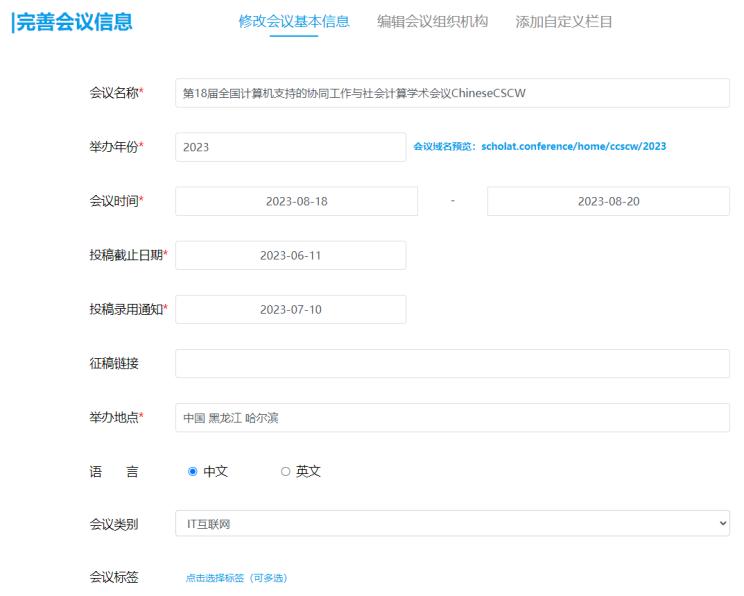
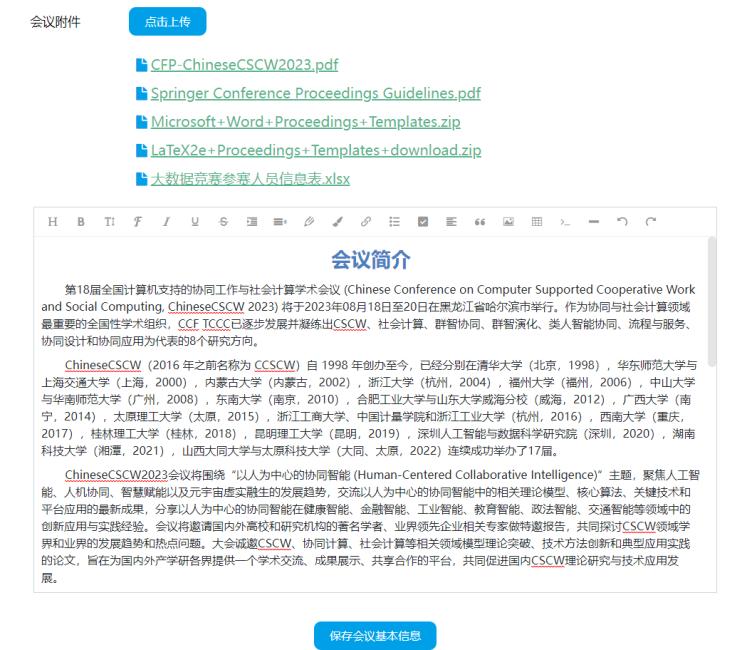
2)编辑会议组织机构
会议组织机构信息的添加顺序依次为:机构 - 角色 - 成员。在编辑会议组织机构页面中,可以a.添加组织机构、b.在对应组织机构中修改组织机构名、添加角色、删除组织和c.添加角色成员。
a.添加组织机构
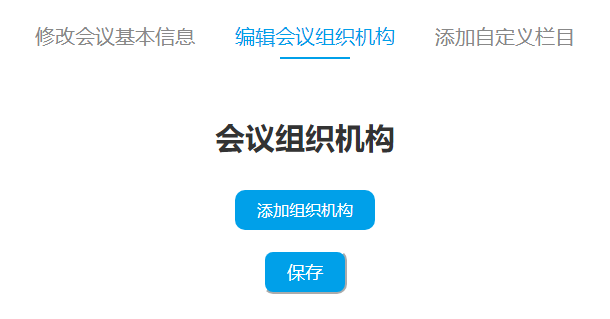
b.在对应组织机构中修改组织机构名、添加角色、删除组织

c.添加角色成员,具体方式有a)导入学者网用户、b)从会议成员导入、c)手动输入:
a)导入学者网用户。以添加汤庸教授为例:在弹窗中搜索指定的学者网用户,选中添加到角色中。
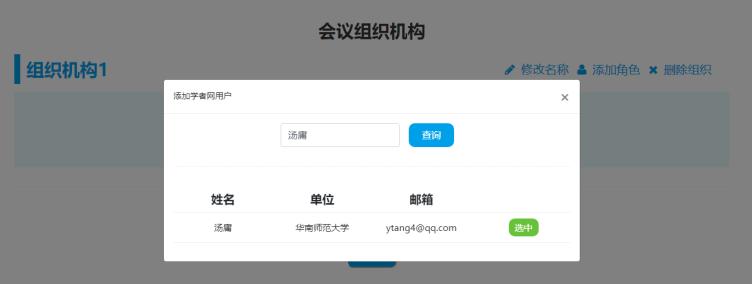
b)从会议成员导入。将其他组织机构中的角色添加到新的组织机构中(适用于添加往届角色和一人兼任多职的情况)。
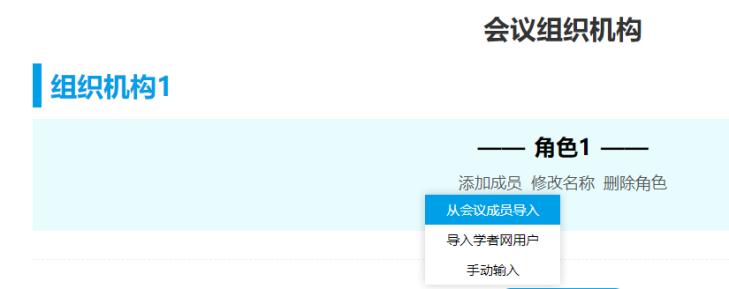
左侧窗口是账号在其他会议或其他组织机构添加的成员,可以添加到当前编辑的组织机构中:
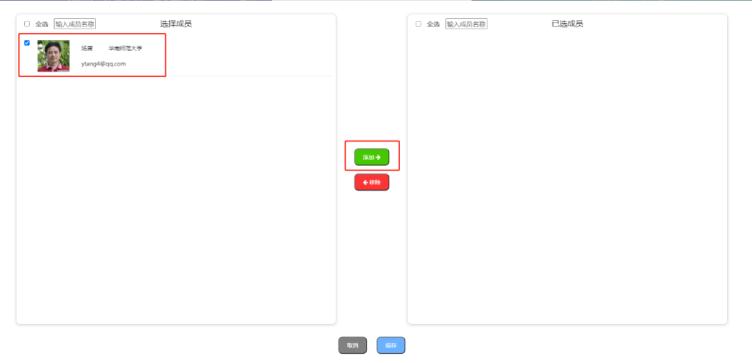
注:组织机构中的成员支持拖拽排序,如下图:
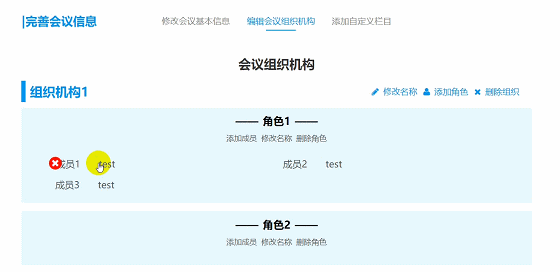
c)手动输入。选择从会议成员导入一项。
3)添加会议自定义栏目
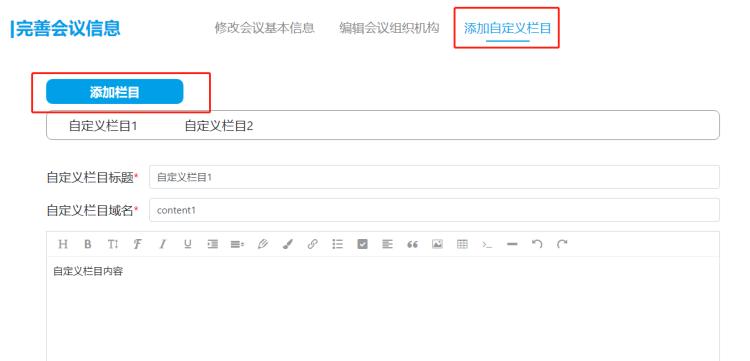
注:自定义栏目支持拖拽排序,如下图。
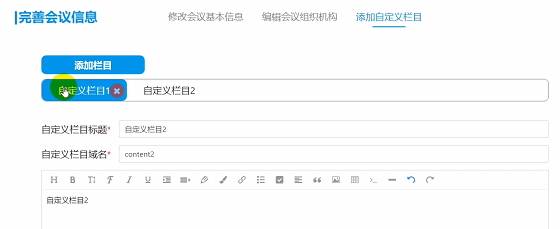
③删除
点击红色的【删除】按钮后,弹出确认提示框,在提示框中点击【确定】后,对应年份的会议将被删除。